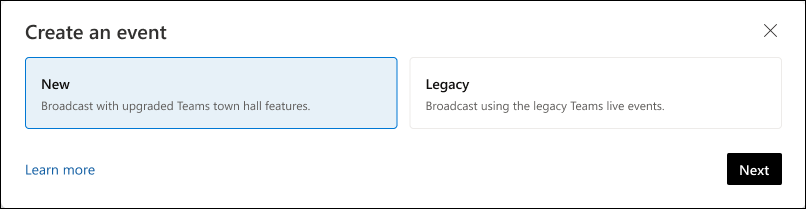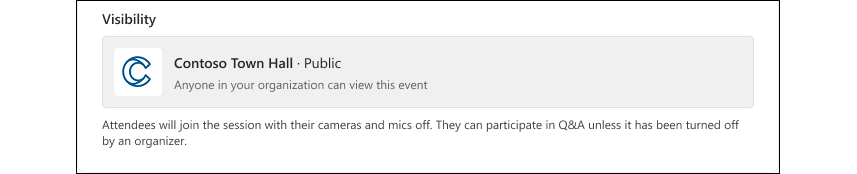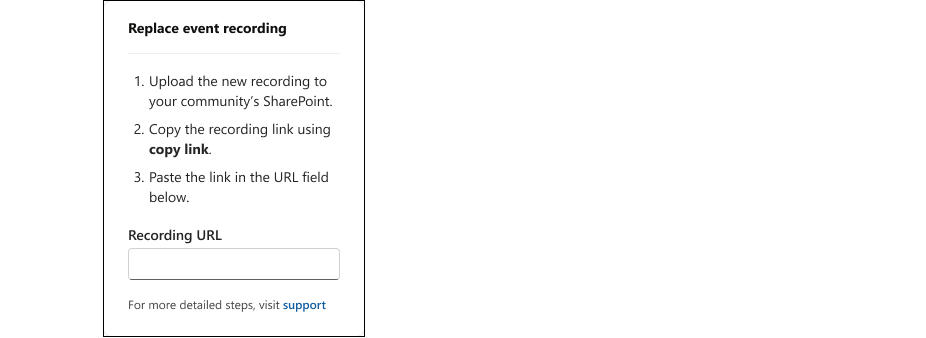Organisere et direktesendt arrangement med Teams rådhus
Gjelder for
Viva Engage direktesendte arrangementer bringer fellesskap sammen, slik at ledere kan dele strategi og kultur samtidig som de hjelper ansatte med å koble sammen, nettverk og utveksle ideer. Deltakere kan bli med fra datamaskinen eller den mobile enheten. Innebygde diskusjoner holder samtalen aktiv før, under og etter rådhuset. Microsoft Teams driver strømming og opptak, med opptak som er tilgjengelige for avspilling etter arrangementet.
Direktesendte arrangementer med Teams rådhus på Engage støtte opptil 10 medarrangører. Du trenger en Teams Premium-lisens for arrangementer med mer enn 10 000 deltakere. Microsoft 365 Live Event Assistance Program (LEAP) kan hjelpe deg med å bli mer kjent med å konfigurere og kjøre rådhus. LEAP-programmet er også tilgjengelig under arrangementet for å hjelpe hvis det dukker opp spørsmål eller problemer. Hvis du vil ha mer informasjon om LEAP-programmet, kan du se Microsoft 365 Live Events Assistance Program. For mer enn 20 000 deltakere kreves bruk av LEAP-programmet.
Fellesskapsadministratorer kan nå opprette Viva Engage direktesendte arrangementer i fellesskap med den forbedrede teams-opplevelsen i rådhuset. Den kombinerer kjente funksjoner for direktesendte arrangementer i Teams med nye funksjoner for hendelseslevering i stor skala av høy kvalitet.
-
For å komme i gang velger du Opprett hendelse fra høyre panel i Hendelser - eller Samtale-fanen .
-
Velg Ny (Teams rådhus) som kringkastingsalternativ, og velg Neste.
-
Skriv inn hendelsesnavnet, hendelsens start- og sluttidspunkt og en beskrivelse. Hendelsestidspunktet bruker automatisk nettleserens tidssone, slik at alle ser det i sin egen lokale tid.
-
Fellesskapsinnstillinger bestemmer hendelsessynlighet:
-
Direktesendte arrangementer i offentlige fellesskap er synlige for alle i organisasjonen.
-
Direktesendte arrangementer i private fellesskap er bare synlige for fellesskapsmedlemmer.
Obs!: Hvis du endrer fellesskapsinnstillingene etter at du har opprettet en hendelse, anbefaler vi at du sletter hendelsen og oppretter en ny for å sikre at de riktige personverninnstillingene brukes.
-
-
Medarrangører kan administrere arrangementet, men kan ikke redigere hendelsesdetaljer. Presentatører kan være hvem som helst i organisasjonen. De kan presentere skjermen og dele tale og video under arrangementet.
-
Angi hendelsesinnstillingene for rådhuset:
Obs!: Administratorer må bruke møtepolicyer for å aktivere RTMP-in for arrangører som beskrevet her.
-
RTMP-in: Du har to valg for å produsere direktesendte arrangementer:
-
Bruk Microsoft Teams (RTMP-in deaktivert): Bruk dette alternativet for produksjon direkte i Microsoft Teams.
-
Bruk ekstern app eller enhet (RTMP-in aktivert). For produksjon ved bruk av et eksternt program eller en ekstern enhet.
-
-
Gjør dette til en testhendelse: I dette tilfellet er ikke en testhendelse synlig eller forfremmet til deltakere når den sendes direkte. Når du har opprettet den, kan du ikke endre innstillingene for testhendelsen.
-
Spørsmål&A: Aktivert som standard og kan oppdateres før, under eller etter hendelsen. Hvis du deaktiverer Q&A, har ikke deltakerne et utgivervindu, men arrangører, medarrangører og presentatører kan fremdeles publisere i feeden. Eksisterende innlegg vil være synlige for alle og kan engasjeres med.
-
-
Velg Opprett for å publisere hendelsen.
Rollen til arrangører og medarrangører
Når du har opprettet arrangementet, mottar arrangører, medarrangører og presentatører en kalenderinvitasjon.
Viktig!: Ikke gjør noen endringer i hendelsen i Outlook eller i Teams-kalenderen. Alle hendelsesredigeringer må gjøres på Viva Engage.
Fellesskapsmedlemmer mottar ikke automatiserte invitasjoner til arrangementet. Foreløpig må du sende manuelle invitasjoner til fellesskapsmedlemmer.
Tips!: Arrangører kan redigere eller slette en hendelse fra Mer-menyen . Medarrangører kan administrere Q&A.
Arrangører og medarrangører har tilgang til møtealternativer direkte på arrangementssiden. Bruk møtealternativer til å justere funksjonen Tillat reaksjoner for å administrere direkte reaksjoner under arrangementet. Arrangementer støtter reaksjoner for arrangementer med opptil 20 000 deltakere; for større hendelser foreslår vi at du deaktiverer dem. Unngå å endre andre innstillinger fra denne siden.
Obs!: Arrangører kan få arrangementsinnsikt fra Arrangørinnsikt i riktig jernbane. Dataene for rekkevidde og engasjement oppdateres hvert femte minutt.
Behandle videoopptak for hendelser
Teams rådhusarrangement produserer et videoopptak etter at arrangementet er avsluttet. Du kan også erstatte hendelsesopptaket hvis du må gjøre endringer for å forkorte videoen, eller hvis du må flytte den til en annen mappe. Hvis du vil administrere det, bruker du kontrollprogrammet Fortløpende erstatt hendelse i høyre panel på hendelsessiden:
Lim inn filens nettadresse for å bruke en Video som er vert for SharePoint. Kontroller at filen har de riktige tillatelsene, fordi alle som trenger eller ønsker å vise videoen, skal ha tilgang til den.
Produsere direktesendte arrangementer med Microsoft Teams kontra bruk av en ekstern app eller enhet
Obs!: På Viva Engage støtter direktesendte arrangementer med Teams rådhus Microsoft eCDN (Enterprise innholdsleveringsnettverk) og tredjeparts eCDN-er. Hvis du vil ha mer informasjon om hvordan du bruker Microsoft eCDN, kan du se Microsoft eCDN Viva Engage-integrering.
Som standard produseres direktesendte arrangementer via alternativet Microsoft Teams (RTMP-in deaktivert).
Microsoft Teams: Hvis du vil produsere et nytt direktesendt arrangement i Teams, velger du Produsere (åpne Teams) i det høyre panelet for å åpne Teams-klienten. De fleste brukere produserer hendelser ved hjelp av dette alternativet.
Ekstern app eller enhet: Du kan også bruke eksterne videoverktøy til å produsere direktesendte arrangementer (RTMP-in aktivert). Dette gjør at du kan produsere arrangementet ved hjelp av et studiooppsett eller en maskinvare for videoproduksjon og strømme det til Teams ved hjelp av Real-Time Messaging Protocol (RTMP). Vi anbefaler dette hvis du vil blande flere video- og lydfeeder, bruke forhåndsinnspilt innhold og levere en profesjonelt opplevelse av kringkastingskvalitet.
Hvis du vil produsere hendelsen ved hjelp av en ekstern app eller enhet, kan du bruke RTMP-informasjonen i møtealternativene i høyre panel på hendelsessiden. Kopier denne informasjonen til koderen.
Obs!: Teams-nettopplevelsen støtter ikke hendelsesproduksjon. Bruk Teams-appen til å få tilgang til denne funksjonen.
Anbefalte fremgangsmåter for å drifte direktesendte arrangementer
Bruk disse anbefalte fremgangsmåtene for planlegging for å sikre best mulig fremmøte for det direktesendte arrangementet.
-
Heve nivået for arrangementet minst 24 timer i forveien. Del hendelseskoblingen via innlegg, kunngjøringer eller kalenderinvitasjoner fra Viva Engage, Microsoft Teams, Outlook eller SharePoint i Microsoft 365
-
I invitasjonen din kan du minne andre på at de kan bli med fra en hvilken som helst enhet eller se innspillingen senere.
-
Velg et tidspunkt som tar hensyn til flest deltakere på tvers av ulike tidssoner.
-
Send ut påminnelser dagen før og rett før arrangementet – det fungerer!
-
Bygg fart ved å få deltakerne til å stille spørsmål i uken før arrangementet.
-
Motiver bidragsytere ved å moderere Q&A:
-
Filtrer og svar på ubesvarte spørsmål.
-
Merk de beste svarene ved å velge hakemerkeikoner under svarene.
-
@Mention bestemte personer til å svare på et spørsmål.
-
-
Når hendelsen er avsluttet, fortsetter du samtaler med oppfølginger om ubesvarte spørsmål.